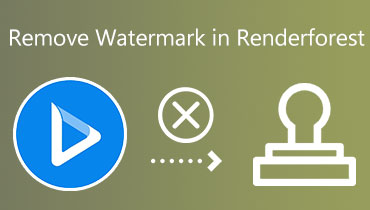הדרכים הטובות ביותר להסיר סימן מים לא רצוי של WOW Slider
ה-WOW Slider הוא עוד תוכנית מצוינת שבה אתה יכול להשתמש כדי ליצור שקופיות תמונות. אתה יכול להוסיף מגוון רחב של אפקטים, סגנונות ופונקציות לעבודה שלך בעזרת יישום זה. כאשר אתה משתמש ב-WOW Slider לייצור סליידרים, לא רק שהם יהיו בעלי מראה נהדר, אלא זה גם ימקסם אותם עבור נגישות ומהירות. ויהיו להם הפונקציונליות והתכונות העדכניות ביותר הזמינות. כאשר אתה משתמש ב-WOW Slider, אתה יכול לבצע אינסוף שינויים במחוון שלך בלחיצה פשוטה של העכבר. עם זאת, רוב המשתמשים מדווחים שהם לא יכולים להשתמש בתוצאה מכיוון שהיא כוללת סימן מים.
מאמר זה יראה לך כיצד להסיר את סימן המים של WOW Slider. ראה את רשימת הכלים למטה.
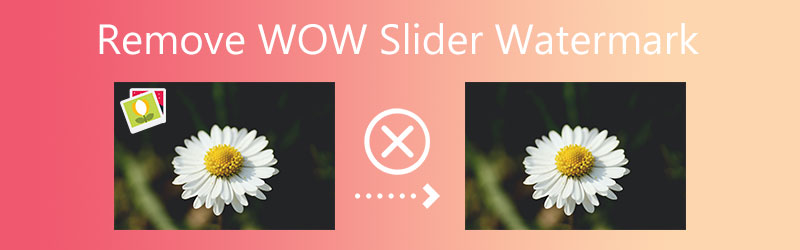

חלק 1. כיצד להסיר את סימן המים של WOW Slider (עם תשלום)
אם שדרגת לגרסה המסחרית של WOW Slider, תוכל להסיר את סימן המים המוצג בשקופיות שלך. הזנת קוד הרישיון שלך תאפשר לך לבדוק שרשמת כראוי את WOW Slider לפני שתנסה לבטל את סימן המים. שלב זה נדרש עוד לפני שתוכל לנסות.
שלב 1: אתה יכול להשבית את סימן המים בתוכנית אם יש לך גרסה מורשית. עבור אל שורת התפריטים, בחר מחוון, ובחר נכסים מהתפריט הנפתח.
שלב 2: לאחר פתיחת חלון ההגדרות, בחר את ה לְעַצֵב לשונית לאורך סרגל הכותרת של החלון. תיבת סימון שכותרתה סימן מים נמצאת בתחתית העמודה מימין. הסר את הסימון מתיבה זו כדי לכבות את סימן המים של WOW Slider.
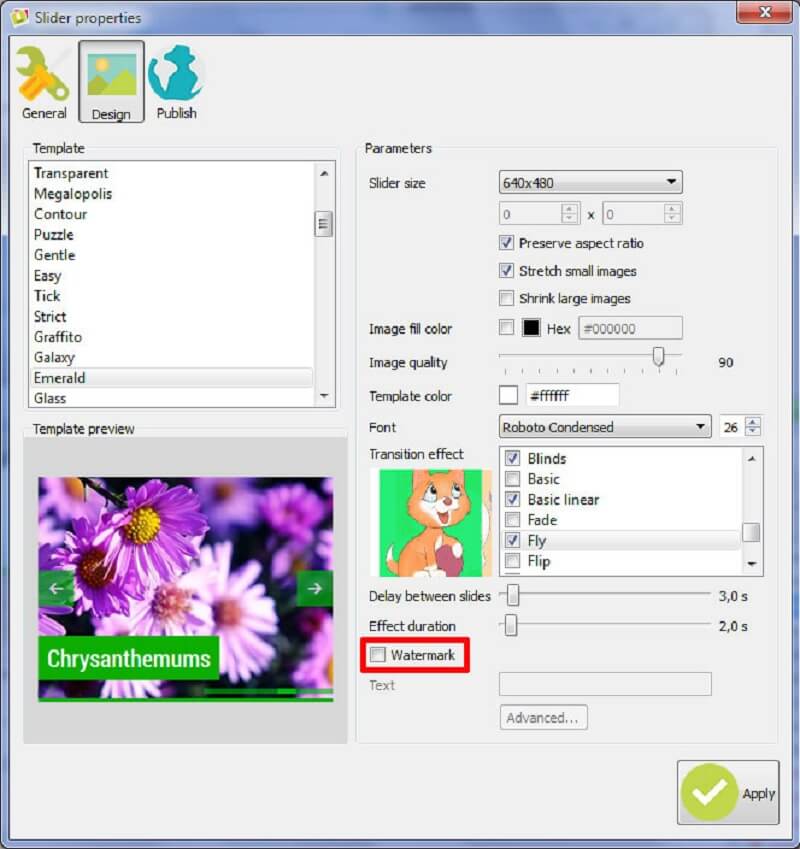
שלב 3: לאחר מכן, תוכל לשמור מחדש את המצגת שלך ולהעלות אותה לאתר שלך, כרגיל, תוך השמטת סימני המים הפעם.
חלק 2. הסר את סימן המים של WOW Slider מבלי לשלם
1. מסיר סימני מים בחינם באינטרנט
מסיר סימני מים בחינם באינטרנט הוא כלי חכם שיכול להסיר סימני מים מתמונות תוך שמירה על השירות בחינם. משתמשים נמשכים לתוכנית במספרים עצומים בשל השילוב הפשוט שלה ותמיכה בגדלים שונים של פורמטים. השירותים כוללים מהירות הורדה גבוהה ושירות חינמי, ואין צורך בהתקנה. כדי למחוק סימן מים מתמונה, אתה יכול להשתמש בכלי זה כדי לשמור אותו באותו פורמט. אתה יכול להשתמש בלאסו מצולע או במברשת באמצעות מסיר סימן מים מקוון זה כדי להסיר את סימן המים.
מכיוון שהוא ימחק את סימן המים, אתה רשאי להחזיר ולתקן כל שגיאה שעשית בעת ביצוע זאת.
שלב 1: אתה יכול למצוא מסיר סימני מים מקוון בחינם באמצעות חיפוש באינטרנט. לאחר מכן, באתר עם תוצאות החיפוש, בחרו בקישור הראשון. לחץ על העלאת תמונה כפתור במסך הראשי של האפליקציה כדי לשלוח את התמונות שלך. כדי לפתוח תמונה, מצא אותה בתיקיות המחשב שלך.
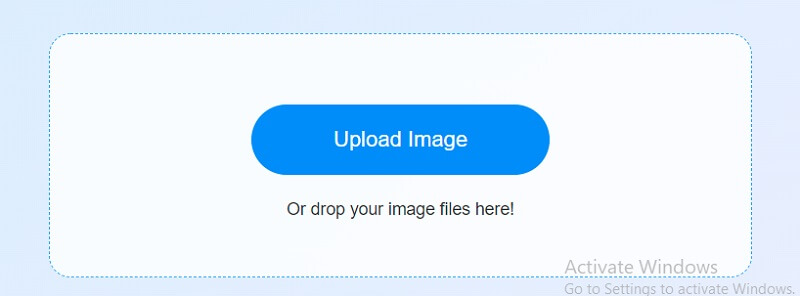
שלב 2: אתה יכול לבחור את הכלי שבו אתה רוצה להשתמש מהרשימה. ישנן אפשרויות מצולע, לאסו ומברשת. צייר מצולע סביב החלק שברצונך להסיר ולאחר מכן לחץ לְהַסִיר.
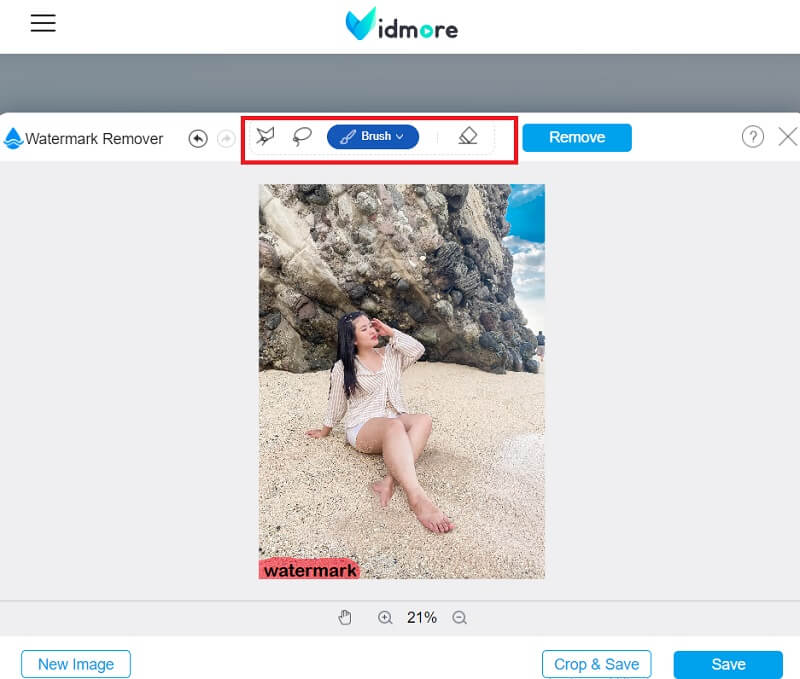
שלב 3: כאשר אתה לוחץ על כפתור השמירה, זה ישמור את הקובץ שאתה עובד עליו באחסון של הטלפון החכם שלך.
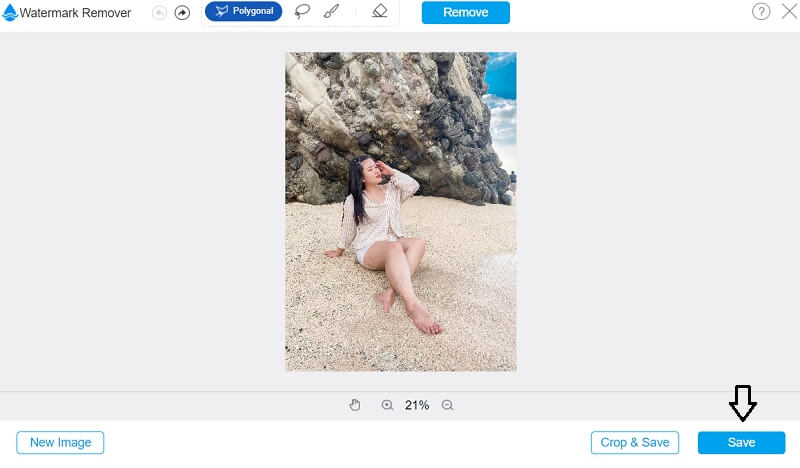
2. PixlR
PixlR הוא כלי נוסף בארסנל שלך להסרת סימן מים של WOW Slider שבו אתה עשוי להשתמש. PixlR הוא עורך תמונות מקוון בקוד פתוח שתוכל לגשת אליו ולהשתמש בו בכל עת שתבחר. יישום אינטרנט זה מועיל ליותר מאשר רק לשנות תמונות.
בנוסף, זה מאפשר לך למחוק סימני מים שהוצבו בעבר על התמונות שלך. מסיר סימני מים זה תואם למגוון רחב של פורמטים של תמונה. מכיוון ש-PixlR מציע ממשק משתמש פשוט, הסרת סימן המים עשויה להתבצע בכמה לחיצות עכבר בלבד. בנוסף, אתה יכול להשתמש באפליקציה זו במגוון פלטפורמות ניידות. ההוראות לשימוש במסיר סימן מים זה מתוארות ברשימה הבאה.
שלב 1: פתח את PixlR כעורך תמונות לבחירה. לחץ על פתח תמונה לחצן כדי להתחיל להעלות את התמונה שלך לשרת. אתה יכול גם להשתמש בכתובת URL כדי להעלות תמונה.
שלב 2: לאחר בחירה לְרַטֵשׁ, ללחוץ חותמת שיבוט. כדי למחוק את סימן המים מהתמונה שלך, לחץ וגרור אותו.
שלב 3: התמונה שלך תישמר במכשיר שלך אם תלחץ על להציל אוֹפְּצִיָה. בחר את איכות התמונה ואת המידות שלך בשלב זה.
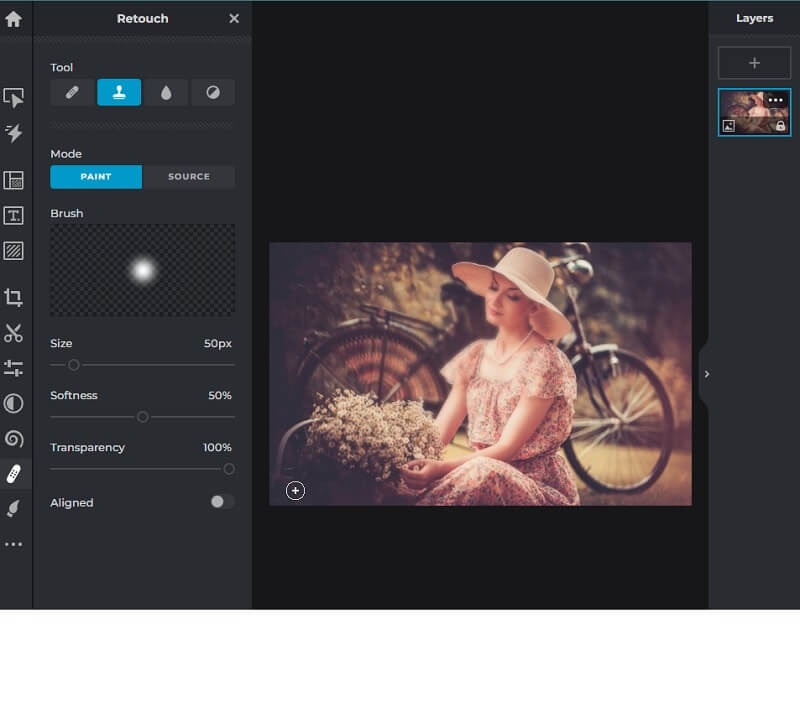
3. Media.io
מסיר סימני מים קל לשימוש הוא Media.io. השימוש בו נטול סיכון לחלוטין בשל העיצוב הידידותי למשתמש והפונקציונליות הספציפית שלו. אתה יכול גם להסיר כמה סמלי לוגו וכתוביות. בנוסף, אתה יכול למחוק את סימן המים מכל פורמט תמונה שתרצה. אתה יכול למחוק את סימן המים מהקבצים שלך בכל פורמט הנתמך כעת.
שלב 1: בדפדפן שלך, הקלד את Media.io מסיר סימני מים. במסך הראשי של התוכנה, לחץ על לבחור קבצים לַחְצָן.
שלב 2: העלה את התמונה שלך על ידי גרירה ושחרורה לממשק התוכנה.
שלב 3: לבסוף, בחר את אזור סימן המים על ידי לחיצה על הוסף אזור אפשרות ובחירת האזור. כדי להסיר את סימן המים, לחץ על יְצוּא אוֹפְּצִיָה.
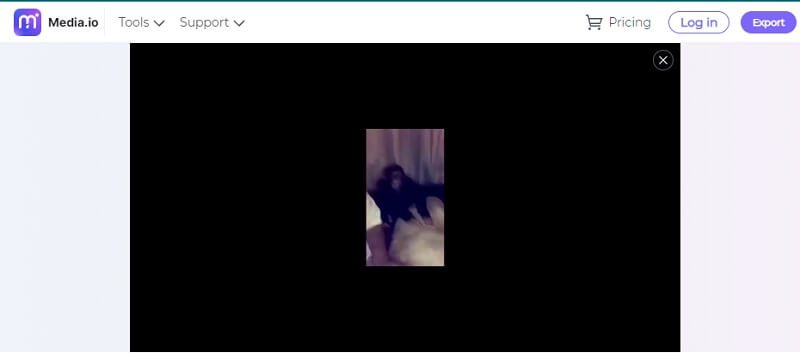
4. InPaint
Inpaint הוא כלי מקוון חינמי להסרת סימני מים מתמונות. פתרון מבוסס אינטרנט מסיר ביעילות פריטים לא רצויים, כגון סימני מים או שריטות מתמונות. האפליקציה מספקת ממשק קל לשימוש.
שלב 1: על ידי מעבר לדף האינטרנט של InPaint, אתה יכול לשלוח תמונה. אנא בחר תמונה מהתפריט הנפתח בשם העלה, ולאחר מכן בחר אותו בתפריט הנפתח.
שלב 2: בחר את סימן המים שממנו אתה רוצה להיפטר על ידי שימוש בהדגשה בצד הסמן.
שלב 3: אתה חייב להכות ביעילות את לִמְחוֹק לחצן כדי להסיר את סימן המים בתמונה שלך.
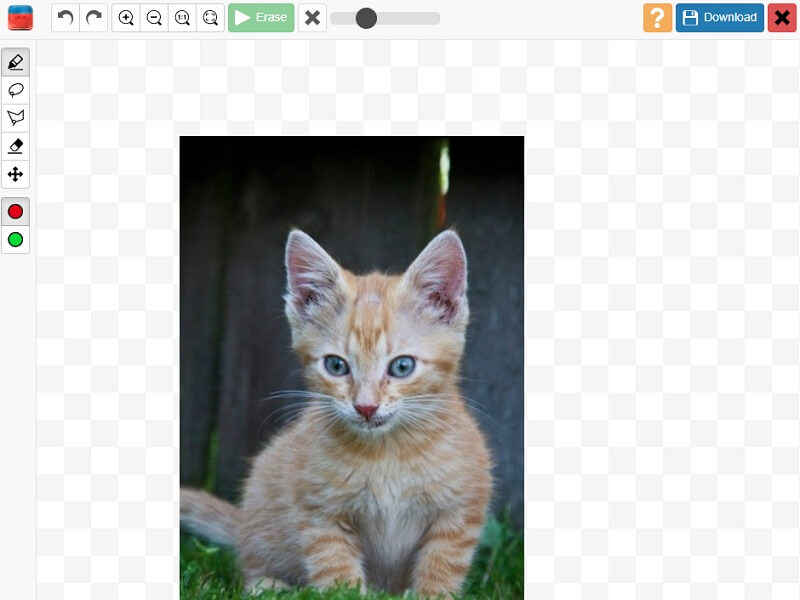
חלק 3. תרשים השוואה
- תכונות
- כלי עריכה בסיסיים
- מסיר סימן מים ללא הגבלה
- מסיר סימן מים בחינם
| מסיר סימני מים בחינם באינטרנט | Pixlr | Media.io | Inpaint | Slider WOW |
חלק 4. שאלות נפוצות לגבי הסרת סימן מים של WOW Slider
האם WOW Slider הוא כלי חינמי?
השימוש ב-WOW Slider אינו כרוך בתשלום. עם זאת, כאשר אתה שומר את הפרויקט שלך, תראה עליו סימני מים.
מה המחיר של WOW Slider?
המחיר לאתרים רבים הוא $99, עם שנה אחת של תחזוקה ושדרוגים. חשוב לציין שרישיון זה תקף לכל החיים וכולל שנה אחת של שדרוגים בחינם.
כיצד להוסיף את סימן המים שלי באמצעות WOW Slider?
הכנס את סימן המים שלך בתכונות המחוון ולחץ על המחוון. עבור ללשונית עיצוב ובחר באפשרות ההגדרות המתקדמות מתחת לסימן המים. אפשרות סימן מים מאפשרת לך להחיל סימן מים מותאם אישית.
מסקנות
כיצד להסיר את סימן המים מ-WOW Slider? עבור והירשם לתוכנית הפרימיום. עם זאת, נניח שאין לך את המשאבים הכספיים לשלם עבור חשבון הפרימיום. במקרה כזה, אתה יכול להשתמש במסירי סימני המים של WOW Slider המפורטים לעיל, שהם האמינים ביותר. אתה מוזמן להשתמש במסיר סימני מים בחינם באינטרנט כדי להפוך דברים לשוויוניים עוד יותר בנוגע לשמירה על האיכות.